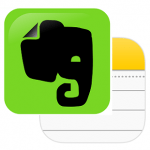< この記事をシェア >
Evernoteに保存しているメモをiPhone・iPadに読み込んでエクスポートする方法です。

iOS 9.3からの新機能として標準メモアプリの進化があります。
別の記事にしていますが、メモにパスワードを設定する方法(Touch ID対応)などだんだんとパワーアップしています。
そんな9.3からのメモの新機能としてEvernoteに保存しているメモをiOS標準メモアプリに読み込ませてエクスポートするという小ワザがあります。
地味な機能ですが、Evernoteユーザーの自分的に嬉しい機能です。
ただ手順がダルい。。
ということでEvernoteのメモをiOS1標準メモアプリにエクスポートする方法です。
[関連記事]
・iPhoneの標準メモアプリにパスワードを設定、変更、強制リセットする方法
・iPhone・iPadの標準メモアプリでToDo管理を作成する方法
・iPhone・iPadの標準メモアプリをiCloud保存して共有する方法
【iOS 9.3~】EvernoteのメモをiOS1標準メモアプリにエクスポートする方法
一度メールで添付する必要があるっぽい。。
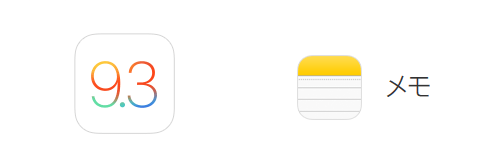
ただ、このevernote⇒iOS標準メモへのエクスポート、けっこうダルいです。
Apple公式には『Evernoteエクスポートファイルを長押しして、ファイルの内容を“メモ”に読み込むことができます』と大々的に書かれているのに。。
手順が多いですが、ご紹介します。
エクスポートの手順
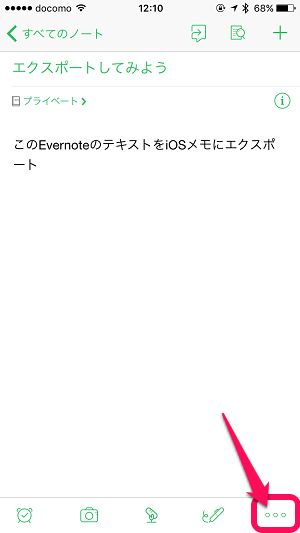
iOS標準メモにエクスポートしたいEvernote上のファイルを開きます。
右下の「…」をタップします。
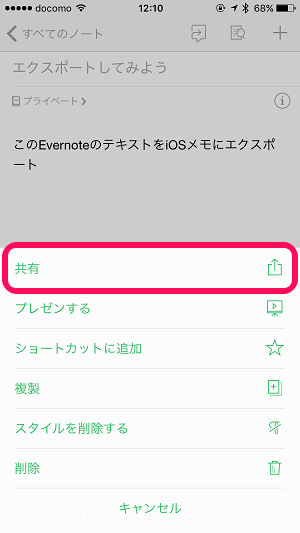
表示されるメニューの「共有」をタップします。
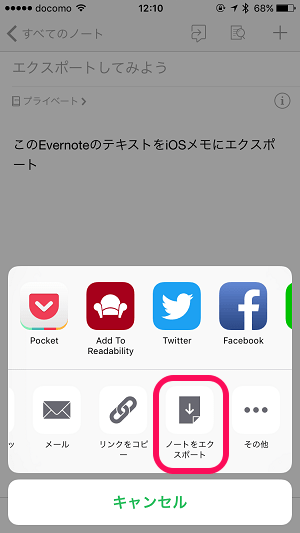
表示されるメニューの「ノートをエクスポート」をタップします。
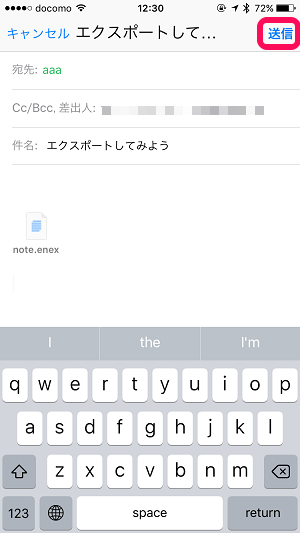
メールにファイルが添付された画面が表示されます。
一度メールで送るという面倒なステップを挟むことになります。。
あて先を指定して「送信」をタップします。
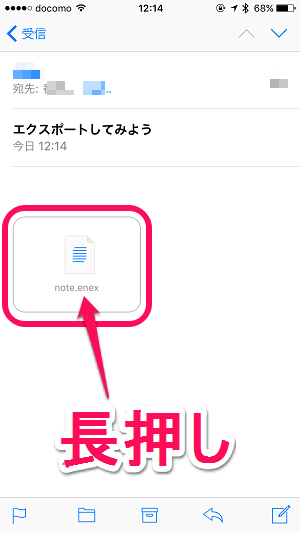
受信したメールに添付されているevernoteの添付ファイルを長押しします。
※ワンタップだと元ファイルがテキストで開くだけで何もできません。
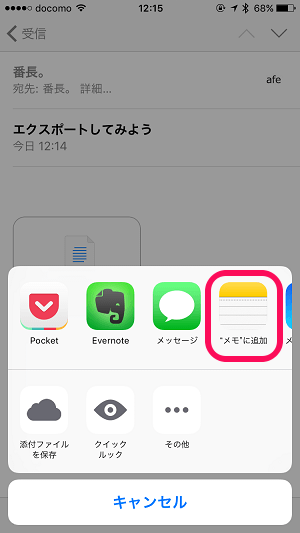
表示されるメニューの「メモに追加」をタップします。
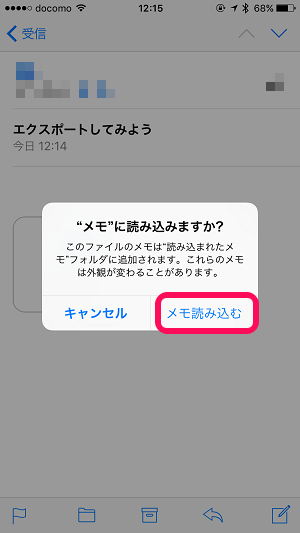
やっとiOSメモにエクスポートできるようになります。
「メモ読み込む」をタップします。
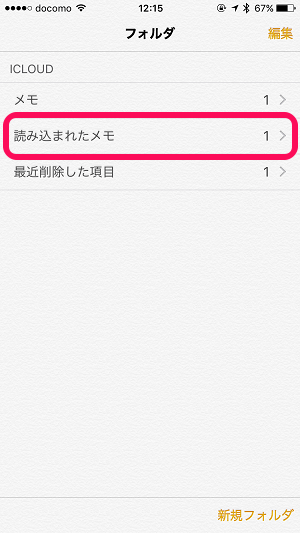
読み込みが完了したらiOSメモを起動します。
「読み込まれたメモ」にメモが増えているはずです。
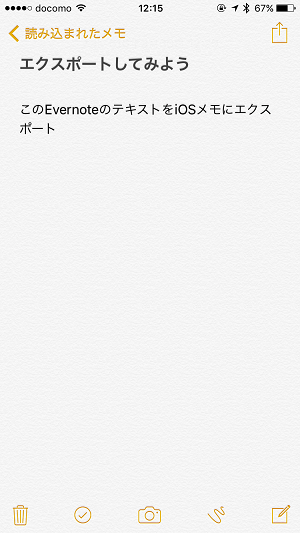
Evernote上にあったものと同じ内容のメモがiOS標準メモアプリに読み込まれています。
便利なのですが、かなり手順が面倒です。。
ワンタップでiOS標準メモにエクスポートしてほしいところです。。
【前からできた】Evernote上で共有リンクを作成してiOSメモに書き出すこともできる
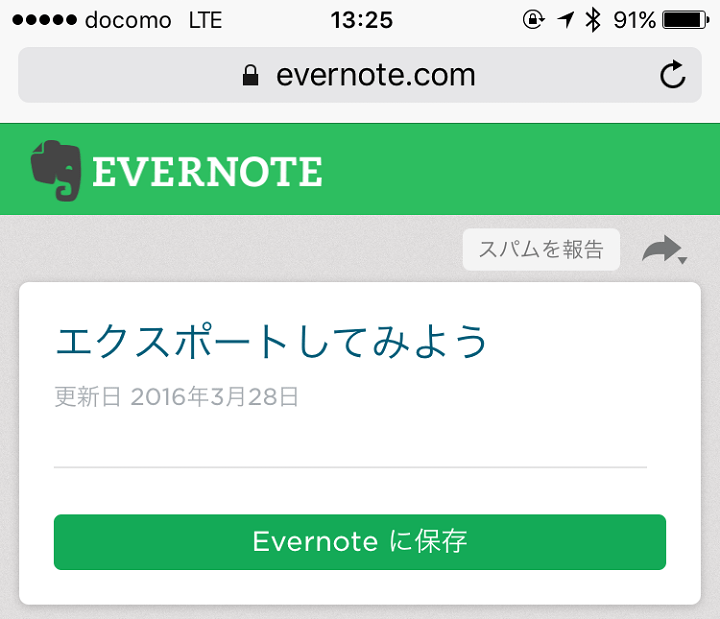
これはiOS 9.3とか関係なく前からできることですが、Evernote上のメモをWEB上にリンクとして公開してiOS標準メモにそのページへのリンクとして設置するという方法もあります。
ただこの方法はあくまでWEBリンクなのでEvernote上のファイルをiOS標準メモにそのままエクスポートとはちょっと意味合いが異なってきます。
手順
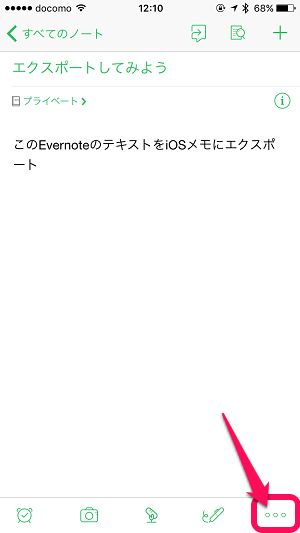
iOS標準メモにエクスポートしたいEvernote上のファイルを開きます。
右下の「…」をタップします。
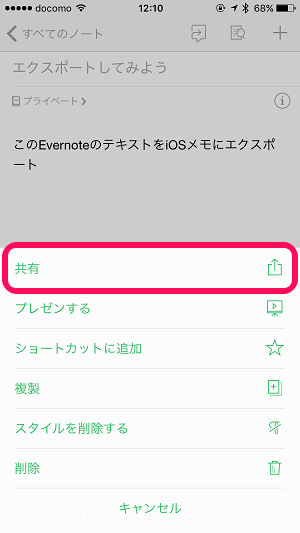
表示されるメニューの「共有」をタップします。
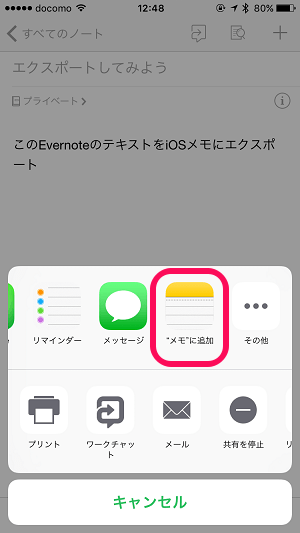
表示されるメニューの「メモに追加」をタップします。
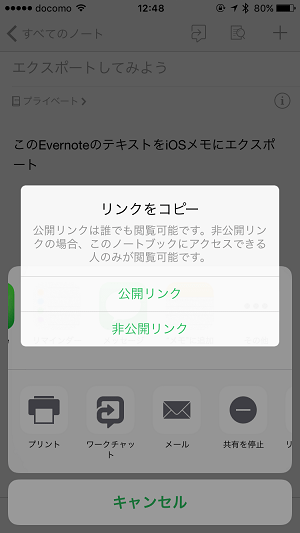
「リンクをコピー」と表示されます。
誰でも見ることができる「公開リンク」とノートブックにアクセスできる人のみが見れる「非公開リンク」を選択します。
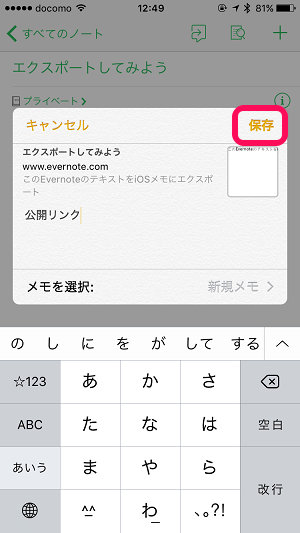
iOS標準メモアプリに書き込むコメントを追加します。
(別に追加しなくてもいいです)
右上の「保存」をタップします。
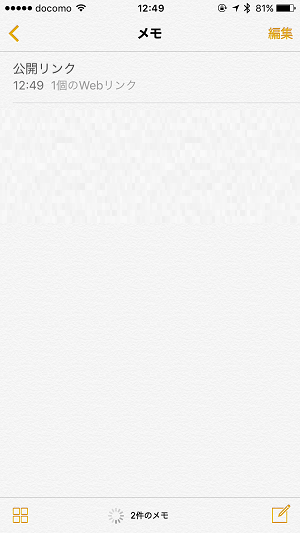
メモアプリを起動します。
すると↑で作ったメモが作成されています。
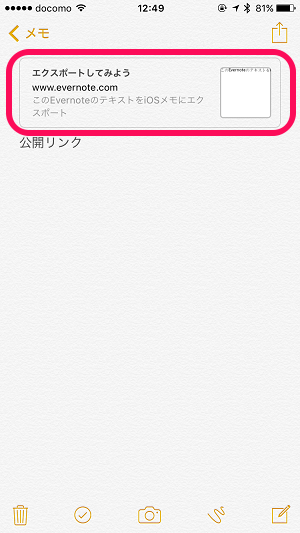
メモを開くとリンクが←のように保存されています。
これをタップします。
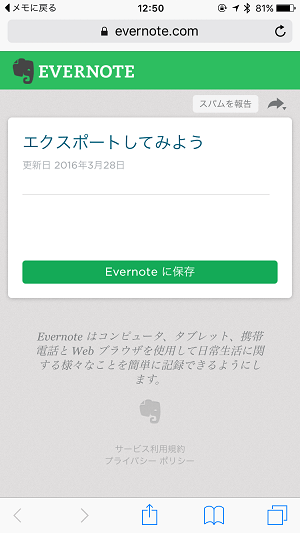
ブラウザが起動してリンクにしたメモをWEB上で確認することができます。
Evernoteエクスポートは今後に期待!
正直、この方法ではEvernoteエクスポートはダルくて使わないと思います。。
iOS側というよりはEvernote側の対応になるっぽいのでアプリアップデートに期待したいです!
サクッとワンタップでエクスポートできるとマジで便利なんだけどなぁ。。
[関連記事]
・iPhoneの標準メモアプリにパスワードを設定、変更、強制リセットする方法
・iPhone・iPadの標準メモアプリでToDo管理を作成する方法
・iPhone・iPadの標準メモアプリをiCloud保存して共有する方法
< この記事をシェア >
\\どうかフォローをお願いします…//
このEvernoteに保存しているメモをiOS標準メモアプリに書き出してエクスポートする方法の最終更新日は2016年3月28日です。
記事の内容に変化やご指摘がありましたら問い合わせフォームまたはusedoorのTwitterまたはusedoorのFacebookページよりご連絡ください。